Tabloya naverokê
Vê tutorial ferqa di navbera fonksiyonên SUMIF û SUMIFS de di warê hevoksazî û karanîna wan de rave dike, û hejmarek nimûneyên formulê peyda dike da ku nirxan bi çend pîvanên AND / OR di Excel 365, 2021, 2019, 2016 de berhev bike. , 2013, 2010, û kêmtir.
Wekî ku her kes dizane, Microsoft Excel komek fonksiyonan peyda dike ku bi daneyan re hesabên cihêreng pêk bîne. Çend gotar berê, me COUNTIF û COUNTIFS lêkolîn kir, ku ji bo hejmartina hucreyan li ser bingeha yek şert û çend şertan hatine sêwirandin. Hefteya borî me Excel SUMIF vekir ku nirxan li gorî pîvanên diyarkirî zêde dike. Niha dem hatiye ku em guhertoya pirjimar a SUMIF - Excel SUMIFS ku destûrê dide berhevkirina nirxan li gorî pîvanên pirjimar.
Yên ku bi fonksiyona SUMIF-ê dizanin dibe ku bifikirin ku veguhertina wê bo SUMIFS tenê "S"-yek zêde digire. û çend pîvanên din. Ev ê pir mentiqî xuya bike... lê "mantiqî" ne her gav wusa ye dema ku bi Microsoft-ê re mijûl dibin: )
Fonksiyon SUMIF-a Excel - hevoksazî & bikaranîn
Fonksiyon SUMIF ji bo berhevkirina nirxan bi şert li ser bingeha pîvanek yekane tê bikaranîn. Me di gotara berê de bi berfirehî li ser hevoksaziya SUMIF nîqaş kir, û li vir tenê nûvekirinek bilez heye.
SUMIF(range, pîvan, [range_hev])- range - rêza şaneyan li gor pîvanên xwe bên nirxandin, pêwîst e.
- pîvan - şertê kuPêdivî ye ku hûn hîleyek piçûktir bikar bînin - formula SUMIF-a xwe di fonksiyonek SUM-ê de vehewînin, bi vî rengî:
=SUM(SUMIF(C2:C9, {"John","Mike","Pete"} , D2:D9))
Wek ku hûn dibînin, pîvanek rêzê formula li gorî SUMIF + SUMIF pir kompakttir dike, û dihêle hûn bi qasî ku hûn dixwazin di rêzê de nirxan zêde bikin.
Ev nêzîkatî hem bi jimareyan re hem jî bi nirxên nivîsê re dixebite. Mînakî, heke li şûna navên dabînkeran ên di stûna C de, we nasnameyên peydaker ên mîna 1, 2, 3 hwd., wê hingê formula SUMIF-ya we dê bi vî rengî xuya bike:
=SUM(SUMIF(C2:C9, {1,2,3} , D2:D9))Berevajî nirxê nivîsê, di argumanên rêzê de jimar ne hewce ye ku di nav kêşeyên ducarî de bêne girtin.
Mînak 3. SUMPRODUCT & SUMIF
Di rewşê de, awayê weya bijarte ew e ku hûn pîvanên di hin şaneyan de navnîş bikin, ji dêvla ku wan rasterast di formula de diyar bikin, hûn dikarin SUMIF-ê bi fonksiyona SUMPRODUCT re bi kar bînin ku pêkhateyên di rêzikên diyarkirî de zêde dike û vedigerîne. berhevoka wan hilberan.
=SUMPRODUCT(SUMIF(C2:C9, G2:G4, D2:D9))Li ku derê G2:G4 şaneyên ku pîvanên we dihewîne ne, navên dabînkeran di rewşa me de, wek ku di dîmena jêrîn de têne xuyang kirin.
Lê bê guman, heke hûn bixwazin, tiştek nahêle ku hûn nirxan di pîvanek rêzek fonksiyona xweya SUMIF-ê de binivîsin:
=SUMPRODUCT(SUMIF(C2:C9, {"Mike","John","Pete"}, D2:D9))Encama ku ji hêla her du formulan ve hatî vegerandin dê wekî ya ku we tê vegerandin. li dîmenê binêre:

Excel SUMIFS bi gelek pîvanan OR
Heke hûn dixwazin bi şertê nirxan li Excel bicivînin ne tenê bişert û mercên pirjimar OR, lê digel çend rêzikên şertan, hûn neçar in ku li şûna SUMIF SUMIFS bikar bînin. Formul dê pir dişibin ya ku me nû behs kir.
Wek asayî, mînakek dikare bibe alîkar ku mebest baştir were ronî kirin. Di tabloya me ya dabînkerên fêkiyan de, werin em Dîroka Radestkirinê (stûna E) lê zêde bikin û mîqdara giştî ya ku Mike, John û Pete di Cotmehê de radest kiriye bibînin.
Mînak 1. SUMIFS + SUMIFS
The formula ku ji hêla vê nêzîkbûnê ve hatî hilberandin gelek dubarekirinê vedihewîne û dijwar xuya dike, lê têgihîştina wê hêsan e û ya herî girîng jî ew dixebite: )
=SUMIFS(D2:D9,C2:C9, "Mike", E2:E9,">=10/1/2014", E2:E9, "<=10/31/2014") +SUMIFS(D2:D9, C2: C9, "John", E2:E9, ">=10/1/2014", E2:E9, "<=10/31/2014") +
SUMIFS(D2:D9, C2 :C9, "Pete", E2:E9, ">=10/1/2014" ,E2:E9, "<=10/31/2014")
Wek ku hûn dibînin, hûn fonksiyona SUMIFS ji bo her yek ji dabînkeran veqetîne û du şertan vedihewîne - ji Oct-1 (">=10/1/2014",) wekhev an mezintir (">=10/1/2014",) û ji 31ê Cotmehê kêmtir an wekhev ("<=10/31" /2014"), û paşê hûn encaman berhev bikin.

Mînak 2. SUM & amp; SUMIFS bi argumanek rêzê
Min hewl da ku di mînaka SUMIF de esasê vê nêzîkbûnê rave bikim, ji ber vê yekê naha em dikarin bi hêsanî wê formulê kopî bikin, rêza argumanan biguherînin (wek ku tê bîra we ew di SUMIF de cûda ye û SUMIFS) û pîvanên din lê zêde bikin. Formula encam ji SUMIFS + SUMIFS tevlihevtir e:
=SUM(SUMIFS(D2:D9,C2:C9, {"Mike", "John", "Pete"}, E2:E9,">=10/1/2014", E2:E9, "<=10/31/2014"))Encam ji hêlaev formula tam eynî wek ku hûn di dîmena jorîn de dibînin.
Mînak 3. SUMPRODUCT & SUMIFS
Wekî ku tê bîra we, nêzîkatiya SUMPRODUCT ji her du yên berê cûda dibe bi awayê ku hûn her pîvanên xwe di şaneyek cûda de dixin şûna ku rasterast wan di formula de diyar bikin. Di rewşa çend pîvanên pîvanan de, fonksiyona SUMPRODUCT têrê nake û divê hûn ISNUMBER û MATCH jî bi kar bînin.
Ji ber vê yekê, bihesibînin ku Navên Supplies di şaneyên H1:H3 de bin, Dîroka Destpêkê di nav de ye. şaneya H4 û Dîroka Dawî ya di hucreya H5 de, formula meya SUMPRODUCT şeklê jêrîn digire:
=SUMPRODUCT(--(E2:E9>=H4), --(E2:E9<=H5), --(ISNUMBER(MATCH(C2:C9, H1:H3,0))), D2:D9)
Gelek kes meraq dikin ka çima ducaran bi kar tînin (--) di formulên SUMPRODUCT de. Mesele ev e ku Excel SUMPRODUCT hemî nirxên hejmarî paşguh dike, dema ku operatorên berhevdanê di formula me de nirxên Boolean (RAST / FALSE) vedigerînin, ku ne-hejmar in. Ji bo veguheztina van nirxên Boolean bo 1 û 0-an, hûn nîşana ducarî kêmasiyê bikar tînin, ku ji hêla teknîkî ve jê re operatorê ducarî unary tê gotin. Yekem yekîneya TRUE/FALSE bi rêzê -1/0 bi zorê dike. Unarya duyemîn nirxan red dike, ango nîşanê berevajî dike, wan vedigerîne +1 û 0, ku fonksiyona SUMPRODUCT dikare fêm bike.
Ez hêvî dikim ku ravekirina jorîn watedar be. Û her çend ne wusa be jî, tenê vê qaîdeya rêzikê ji bîr mekin - dema ku hûn di SUMPRODUCT-ya xwe de operatorên berhevdanê bikar tînin, operatora ducarî ya yekane (--) bikar bînin.formulas.
Bikaranîna Excel SUM di formulên rêzê de
Wekî ku tê bîra we, Microsoft fonksiyona SUMIFS di Excel 2007 de bicîh kir. Ger kesek hîn Excel 2003, 2000 an berê bikar bîne, divê hûn Formula array SUM-ê ku nirxan bi pir AND pîvanan zêde bike. Bi xwezayî, ev nêzîkatî di guhertoyên nûjen ên Excel 2013 - 2007 de jî dixebite, û dikare wekî hevtayê kevnar ê fonksiyona SUMIFS were hesibandin.
Di formûlên SUMIF-ê yên ku li jor hatine nîqaş kirin, we berê argumanên rêzê bikar aniye, lê formula array tiştekî cuda ye.
Mînak 1. Di Excel 2003 û berê de kombûna bi çend pîvan û pîvanên AND
Werin em vegerin ser mînaka yekem ku li wir me komek mîqdarên têkildarî fêkî û dabînkerê diyarkirî:

Wekî ku hûn jixwe dizanin, ev kar bi hêsanî bi karanîna formula SUMIFS ya asayî pêk tê:
=SUMIFS(C2:C9, A2:A9, "apples", B2:B9, "Pete")Û naha, em bibînin ka heman peywir çawa dikare di guhertoyên destpêkê yên "SUMIFS-free" yên Excel de pêk were. Pêşî, hûn hemî şertên ku divê bêne bicîh kirin di forma range = "şert" de binivîsin. Di vê nimûneyê de, me du cotên rêze/şert hene:
Rewşa 1: A2:A9="apples"
Rewşa 2: B2:B9="Pete"
Dûv re, hûn formulek SUM-ê dinivîsin ku hemî cotên rêza / şertên we "pircar dike", ku her yek di nav kevanan de têne girtin. Pirjimara dawîn rêjeyek berhevokê ye, di rewşa me de C2:C9:
=SUM((A2:A9="apples") * ( B2:B9="Pete") * ( C2:C9))Wek ku di dîmena jêrîn de diyar dibe,formula di guhertoya herî dawî ya Excel 2013 de bêkêmasî dixebite.

Nîşe. Dema ku hûn formulek array têkevin, divê hûn Ctrl + Shift + Enter bikirtînin. Dema ku hûn vê yekê bikin, formula we di nav {braces curly} de tê girtin, ku ev nîşanek dîtbar e ku formula array rast hatî nivîsandin. Ger hûn biceribînin ku bi destan kêşan binivîsin, formula we dê bibe rêzek nivîsê, û ew ê nexebite.
Mînak 2. Di guhertoyên nûjen ên Excel de formûlên rêza SUM-ê
Di guhertoyên nûjen ên Excel de jî, divê hêza fonksiyona SUM kêm neyê hesibandin. Formula rêza SUM ne tenê jîmnastîka hişê ye, lê xwedî nirxek pratîkî ye, wek ku di mînaka jêrîn de diyar dibe.
Bifikirin, du stûnên we hene, B û C, û hûn hewce ne ku çend caran bijmêrin. stûna C ji stûna B mezintir e, dema ku nirxek di stûna C de ji 10-ê mezintir an wekhev be. Çareseriyek tavilê ku tê bîra me bi karanîna formula SUM array e:
=SUM((C1:C10>=10) * (C1:C10>B1:B10))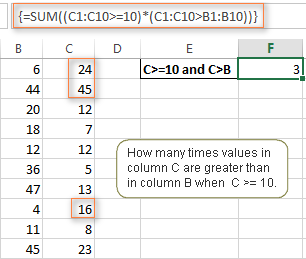
Ma tu sepaneke pratîkî ji formula jorîn re nabînin? Bi awayekî din li ser wê bifikire :)
Bifikirin, we navnîşa fermanan heye mîna ku di dîmena jêrîn de tê xuyang kirin û hûn dixwazin zanibin ku heya rojek diyar çend hilber bi tevahî nehatine radest kirin. Wergera bi zimanê Excel, şertên me yên jêrîn hene:
Şert 1: Nirxa di stûna B de (Tiştên fermankirî) ji 0 mezintir e
Şert 2: Nirxek di stûna C de (Radestkirî) likêmtir ji stûna B
Şertê 3: Dîrokek di stûna D de (Dîroka dravdanê) ji 1/11/2014 kêmtir e.
Sê cotên rêze/şert li hev bînin, hûn formula jêrîn:
=SUM((B2:B10>=0)*(B2:B10>C2:C10)*(D2:D10
Belê, mînakên formulê yên ku di vê tutoriyê de hatine nîqaş kirin tenê rûyê ku fonksiyonên Excel SUMIFS û SUMIF bi rastî dikarin bikin xera kirine. Lê hêvîdarim, wan ji we re bûye alîkar ku hûn di rêça rast de destnîşan bikin û naha hûn dikarin nirxan di pirtûkên xebatê yên Excel-ê de berhev bikin bêyî ku hûn çend şert û mercên tevlihev bifikirin.
divê bên bicihanîn, pêwîst e. - range_sum_ - şaneyên ku bicivin ger şert pêk were, vebijarkî ye.
Wek ku hûn dibînin, hevoksaziya Excel Fonksiyona SUMIF tenê şertek destûrê dide. Dîsa jî, em dibêjin ku Excel SUMIF dikare ji bo berhevkirina nirxan bi pir pîvanan were bikar anîn. Çawa dibe ku? Bi lêzêdekirina encamên gelek fonksiyonên SUMIF-ê û bi karanîna formulên SUMIF-ê yên bi pîvanên rêzê, wekî ku di mînakên jêrîn de têne xuyang kirin.
Fonksiyon SUMIFS-a Excel - hevoksazî & bikaranîn
Hûn SUMIFS-ê li Excel-ê bikar tînin da ku hevokek şertî ya nirxan li ser bingeha pir pîvanan bibînin . Fonksiyona SUMIFS di Excel 2007 de hate destnîşan kirin û di hemî guhertoyên paşîn ên Excel 2010, 2013, 2016, 2019, 2021, û Excel 365 de heye.
Li gorî SUMIF, hevoksaziya SUMIFS piçek tevlihevtir e. :
SUMIFS(bicihbûna_range, pîvan_range1, pîvan1, [range_krîteran2, pîvan2],…)3 argumanên pêşîn mecbûrî ne, rêzikên zêde û pîvanên wan vebijarkî ne.
-
sum_range- yek an jî çend hucreyan bi kurtî, pêwîst. Ev dikare hucreyek yekane, rêzek hucreyan an rêzek binavkirî be. Tenê şaneyên bi jimar têne berhev kirin; nirxên vala û metnê paşguh kirin. -
criteria_range1- rêza yekem a ku ji hêla pîvanên têkildar ve were nirxandin, pêdivî ye. Hûn dikarin pîvanan di forma hejmarek, îfadeya mentiqî, hucreyê de peyda bikinreferans, nivîs an fonksiyonek din a Excel. Mînakî hûn dikarin pîvanên wekî 10, ">=10", A1, "kiraz" an TODAY() bikar bînin. -
criteria_range2, criteria2, …- ev rêze û pîvanên din ên bi wan re têkildar in, vebijarkî ne. Hûn dikarin di formûlên SUMIFS de heta 127 cotên rêze/krîteran bikar bînin.
Nîşe:
- Ji bo ku formula SUMIFS rast bixebite, hemî range_krîteran Divê argumanan heman pîvana range_hevokî hebe, ango heman hejmara rêz û stûnan be.
- Fonksiyon SUMIFS bi AND mantiqê re dixebite, tê wateya ku şaneyek di navberê de tenê tê berhev kirin. heke ew hemî pîvanên diyarkirî bicîh bîne, ango hemî pîvan ji bo wê şaneyê rast in.
Formula SUMIFS ya bingehîn
Û niha, bila em li formula Excel SUMIFS binihêrin. du şert. Bifikirin, we tabloyek heye ku barên fêkiyan ji dabînkerên cihêreng navnîş dike. Di stûna A de navên we yên fêkiyan, di stûna B de navên pêşkêşkeran, û di stûna C de hêjmar hene. Ya ku hûn dixwazin ev e ku hûn berhevokek mîqdarên ku bi fêkî û dabînkerek diyarkirî ve girêdayî ne bibînin, mînak. hemû sêvên ku ji hêla Pete ve têne peyda kirin.

Dema ku hûn tiştek nû fêr dibin, her gav baş e ku hûn bi tiştên hêsan dest pê bikin. Ji ber vê yekê, ji bo destpêkê, werin em hemî argumanên ji bo formula SUMIFS-ya xwe diyar bikin:
- range_sum - C2:C9
- range_krîter1 - A2:A9
- pîvan1 - " apples"
- qrîterên_range2 - B2:B9
- krîterên2 -"Pete"
Niha pîvanên jorîn bicivînin, û hûn ê formula SUMIFS-a jêrîn bistînin:
=SUMIFS(C2:C9, A2:A9, "apples", B2:B9, "Pete")

To Formulê bêtir paqij bikin, hûn dikarin pîvanên nivîsê "sêv" û "Pete" bi referansên hucreyê veguherînin. Di vê rewşê de, hûn neçar in ku formulê biguhezînin da ku mîqdara fêkiyên din ji dabînkerek cûda hesab bikin:
=SUMIFS(C2:C9, A2:A9, F1, B2:B9, F2)
Nîşe. Hem fonksiyonên SUMIF û hem jî SUMIFS ji hêla xwezayê ve ne hesas in. Ji bo ku ew doza nivîsê nas bikin, ji kerema xwe li formula SUMIF û SUMIFS-hesas li Excel-ê binêre.
SUMIF beramberî SUMIFS di Excel de
Ji ber ku armanca vê tutoriyê ew e ku hemî gengaz bigire. awayên berhevkirina nirxan ji hêla çend şertan ve, em ê nimûneyên formula bi her du fonksiyonan re nîqaş bikin - Excel SUMIFS û SUMIF bi gelek pîvanan. Ji bo ku hûn wan rast bikar bînin, divê hûn bi zelalî fêm bikin ka van her du fonksiyonên hevpar çi ne û bi çi awayê ew ji hev cihê ne.
Her çend beşa hevpar zelal e (armanc û pîvanên wekhev), cûdahî ne ew qas eşkere ne. , her çend pir girîng be.
Di navbera SUMIF û SUMIFS de 4 cudahiyên mezin hene:
- Hejmara şertan . SUMIF dikare yekcar tenê şertek binirxîne lê SUMIFS dikare çend pîvanan kontrol bike.
- Syntaks . Bi SUMIF-ê re, range_serûber argumana dawîn û vebijarkî ye - heke neyê diyarkirin, nirxên di argumana range de têne berhev kirin. Bi SUMIFS, rêjeya_hevdeng argumana yekem û pêwîst e.
- Mezinahiya rêzikan. Di formûlên SUMIFê de, range_rêjê ne mecbûr e ku yek be. mezinahî û şikil wekî range , heya ku hucreya çepê ya jorîn rast hebe. Di Excel SUMIFS de, her range_krîteran divê heman hejmara rêz û stûnan wekî argumana range_sum_2> hebe.
Mînakî, SUMIF(A2:A9,F1,C2:C18) dê encama rast vegerîne ji ber ku şaneya herî çepê di argumana range_serûber de (C2) rast e. Ji ber vê yekê, Excel dê sererastkirinê bixweber bike û di range_sum_range de bi qasî ku di range de hene bi qasî stûn û rêzan bihewîne.
Formulek SUMIFS bi rêjeyên mezinahiya newekhev dê vegere. a #NIRX! xeletî.
- Hebûn . SUMIF di hemî guhertoyên Excel de, ji 365 heta 2000, heye. SUMIFS di Excel 2007 û mezintir de heye.
Baş e, stratejiyek bes e (ango teorî), em bikevin nav taktîkan (ango nimûneyên formula: )
Çawa SUMIFS di Excel-ê de bikar tîne - mînakên formula
Bêhek berê, me formula SUMIFS ya hêsan bi du pîvanên nivîsê nîqaş kir. Bi heman awayî, hûn dikarin Excel SUMIFS bi gelek pîvanên ku ji hêla hejmar, tarîx, biwêjên mantiqî û fonksiyonên din ên Excel ve têne diyar kirin bikar bînin.
Mînak 1. Excel SUMIFS bi operatorên berhevdanê re
Di fêkiya me de tabloya dabînkeran, bihesibînin, hûn dixwazin hemî radestkirina Mike bi Qty re berhev bikin. 200 an jî zêdetir.Ji bo kirina vê yekê, hûn di krîterên2 de operatora berhevdanê "mezintir an wekhev" (>=) bikar tînin û formula SUMIFS ya jêrîn digirin:
=SUMIFS(C2:C9,B2:B9,"Mike",C2:C9,">=200")

Nîşe. Ji kerema xwe bala xwe bidin ku di formulên Excel SUMIFS de, bêjeyên mentiqî yên bi operatorên berhevdanê re divê her gav di nav lêkerên ducar de ("") werin girtin.
Dema ku li ser fonksiyona Excel SUMIF nîqaş dikin, me hemî operatorên berhevdanê yên gengaz bi hûrgulî vegirt, heman operator dikarin di pîvanên SUMIFS de werin bikar anîn. Mînakî, formula jêrîn bi berhevoka hemî nirxan di şaneyên C2:C9 de vedigerîne ku ji 200-î mezintir an wekhev in û ji 300-ê kêmtir an wekhev in.
=SUMIFS(C2:C9, C2:C9,">=200", C2:C9,"<=300")
Mînak 2. Bikaranîna Excel SUMIFS bi tarîxan re
Heke hûn dixwazin nirxan bi çend pîvanan li ser bingeha tarîxa heyî berhev bikin, fonksiyona TODAY() di pîvanên SUMIFS-ên xwe de, wekî ku li jêr hatî destnîşan kirin, bikar bînin. Formula jêrîn nirxan di stûna D de berhev dike heke tarîxek têkildar di stûna C de bikeve nav 7 rojên dawîn, îro jî tê de:
=SUMIFS(D2:D10, C2:C10,">="&TODAY()-7, C2:C10,"<="&TODAY())

Nîşe. Dema ku hûn di pîvanan de fonksiyonek din a Excel-ê bi operatorek mentiqî re bikar tînin, divê hûn ampersand (&) bikar bînin da ku rêzek bi hev ve girêdin, mînakî "<="&TODAY(.
Bi şêweyek weha, hûn dikarin fonksiyona Excel SUMIF bikar bînin da ku nirxan di navberek tarîxek diyarkirî de berhev bikin. Mînakî, formula SUMIFS ya jêrîn nirxan di hucreyên C2 de zêde dike: C9 heke tarîxek di stûna B de bikeve navbera 1-Oct-2014 û31-Oct-2014, tevde.
=SUMIFS(C2:C9, B2:B9, ">=10/1/2014", B2:B9, "<=10/31/2014")
Heman encam dikare bi hesabkirina cûdahiya du fonksiyonên SUMIF-ê were bidestxistin, wekî ku di vê nimûneyê de hatî xuyang kirin - Meriv çawa SUMIF-ê bikar tîne da ku nirxan bicivîne range date dayîn. Lêbelê, Excel SUMIFS pir hêsantir û têgihîştî ye, ne wusa?
Mînak 3. Excel SUMIFS bi şaneyên vala û ne vala
Dema ku hûn rapor û daneyên din analîz dikin, dibe ku hûn pir caran pêdivî ye ku nirxên ku bi şaneyên vala an ne vala re têkildar in berhev bike.
| Krîteran | Vegotin | Mînaka Formulê | |
|---|---|---|---|
| Hêneyên vala | "=" | Nirxên berhevokê yên ku bi şaneyên vala yên ku bi tevahî tiştek dihewîne ne - ne formula, ne rêzika dirêjiya sifir. | =SUMIFS(C2:C10, A2:A10, "=", B2:B10, "=") |
Nirxên berhevkirina di şaneyên C2:C10 de heke şaneyên têkildar ên stûnên A û B bi tevahî vala bin.
Di şaneyên C2:C10 de bi heman şert û mercên formula li jor, lê di rêzikên vala vedihewîne.
Heger şaneyên têkildar di stûnên A û B de vala nebin, şaneyên bi rêzikên vala jî tê de hene.
an
SUM / LEN
=SUM(( C2:C10) * (LEN(A2:A10)>0)*(LEN(B2:B10)>0))
Nirxên berhevokê di şaneyên C2:C10 de heke şaneyên têkildar di stûnên A û B ne vala ne, şaneyên bi dirêjahiya sifir xêz nayên nav kirin.
Û niha, em bibînin ka hûn çawa dikarin formula SUMIFS bi pîvanên "vala" û "ne vala" li ser daneyên rast bikar bînin.
Bifikirin, di stûna B de tarîxek we heye, di stûna C û Qty de tarîxa radestkirinê heye. di stûna D de. Hûn giştiya hilberên ku hîn nehatine radestkirin çawa dibînin? Ango, hûn dixwazin bi kombûna nirxan re bi şaneyên nevala yên di stûna B û şaneyên vala yên di stûna C de bizanibin.
Çareserî ev e ku hûn formula SUMIFS bi 2 pîvanan bikar bînin:
=SUMIFS(D2:D10, B2:B10,"", C2:C10,"=")

Bikaranîna Excel SUMIF bi pir pîvanên OR
Wekî ku di destpêka vê tutoriyê de hate destnîşan kirin, fonksiyona SUMIFS bi AND mentiqê hatiye sêwirandin. Lê heke hûn hewce ne ku nirxan bi pir pîvanên OR berhev bikin, ango dema ku bi kêmanî yek ji şertan pêk were?
Mînak 1. SUMIF + SUMIF
Çareseriya herî hêsan berhevkirina encaman e. ji hêla gelek SUMIF ve hatî vegerandinfonksiyonên. Mînakî, formula jêrîn destnîşan dike ka meriv çawa tevaya hilberên ku ji hêla Mike û John ve hatî radest kirin peyda dike:
=SUMIF(C2:C9,"Mike",D2:D9) + SUMIF(C2:C9,"John",D2:D9)

Wek ku hûn dibînin, yekem fonksiyona SUMIF mîqdarên li gorî "Mike" lê zêde dike, fonksiyona SUMIF ya din mîqdarên bi "John" ve vedigerîne û paşê hûn van 2 hejmaran lê zêde dikin.
Mînak 2. SUM & SUMIF bi argumanek rêzê re
Çareseriya jorîn pir hêsan e û dema ku tenê çend pîvan hebin dibe ku kar zû biqede. Lê formula SUMIF + SUMIF dibe ku pir mezin bibe heke hûn dixwazin nirxan bi gelek şert û mercên OR re berhev bikin. Di vê rewşê de, nêzîkatiyek çêtir di fonksiyona SUMIF de argumanek pîvana array bikar tîne. Werin em niha vê nêzîkatiyê bikolin.
Hûn dikarin bi rêzkirina hemî şertên xwe yên ku bi kommasê hatine veqetandin dest pê bikin û dûv re jî navnîşa ku ji hev veqetandî ya encamkirî têxe nav {bendikên curly}, ku ji hêla teknîkî ve jê re array tê gotin.
0>Di mînaka berê de, heke hûn bixwazin hilberên ku ji hêla John, Mike û Pete ve hatine şandin berhev bikin, pîvanên rêzika we dê wekî {"John","Mike","Pete"} xuya bikin. Û tam fonksiyona SUMIF-ê SUMIF(C2:C9, {"John","Mike","Pete"} ,D2:D9) e.
Argumenta rêzê ku ji 3 nirxan pêk tê, zorê dide formula SUMIF-a we ku sê encamên cihê vegerîne, lê ji ber ku em formula di yek şaneyek de dinivîsin, ew ê tenê encama yekem vegerîne - ango tevahiya berhemên ku ji hêla Yûhenna ve hatine şandin. Ji bo ku ev nêzîkatiya pîvan-array bi kar bîne,

